Иконе Стицки Нотес се можда неће комбиновати на системској траци задатака као резултат промене дизајна апликације Стицки Нотес од стране Мицрософта.
Проблем је у томе што, након недавне промене дизајна, свака белешка у Стицки Нотес-у има свој прозор (који испуњава корисничку траку задацима Стицки Нотес-а) и сваком белешком се мора управљати појединачно, док се у претходној верзији апликације , све белешке су комбиноване у једном прозору и корисник их може лако приказати / сакрити једним кликом.
Икона Стицки Нотес на траци задатака није комбинована
Можете да испробате горе наведена решења за груписање лепљивих нота.
Решење 1: Комбинујте дугмад на траци задатака и сакријте ознаке
Предметни проблем може се решити комбинацијом дугмади на траци задатака који ће зауставити Забелешке за лепљење од покривања читавог простора на траци задатака.
- Десни клик на траку задатака вашег система и одаберите Подешавања траке задатака .
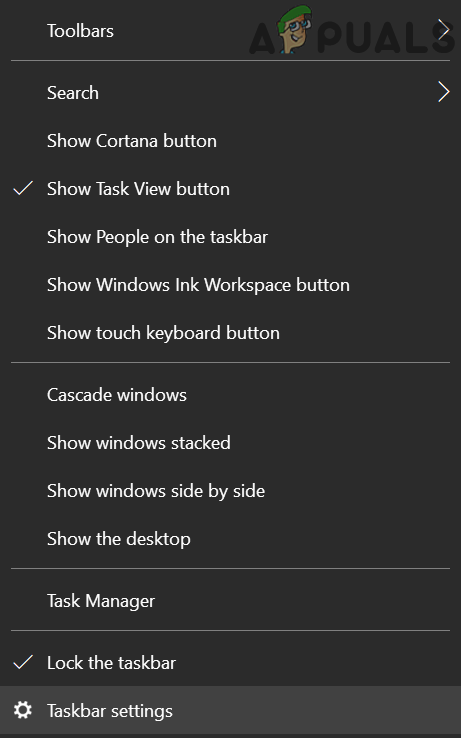
Отворите поставке траке задатака
- Сада проширите падајући мени Комбиновање дугмади на траци задатака и изаберите Увек, сакриј етикете .
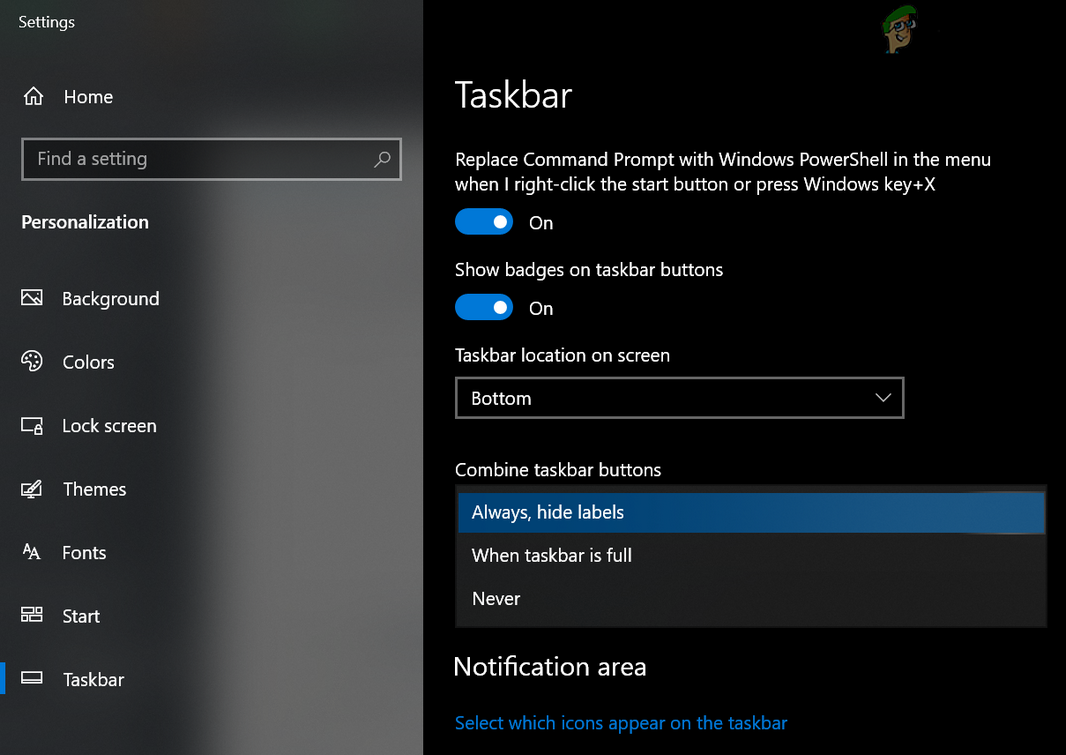
Омогући Увек, сакриј ознаке у подешавању дугмади комбиноване траке задатака
- Сада проверите да ли је на вашој траци задатака много Виндовс-а Стицки Нотес-а.
Решење 2: Користите функцију листе белешки
Нова функција Листе белешки у Лепљивим белешкама даје вам могућност комбиновања свих бележака у једном прозору, а исте могу решити проблем.
- Кликните десним тастером миша на икону траке задатака било ког прозора Стицки Нотес и одаберите Листа белешки .
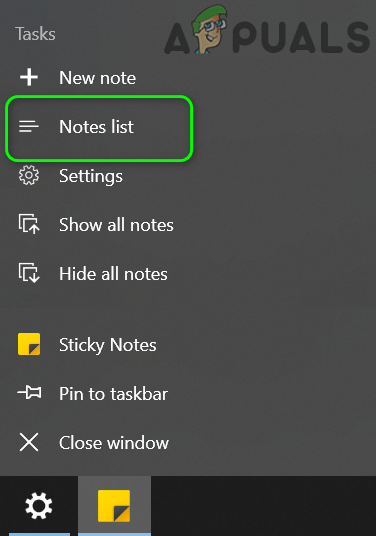
Отворите листу белешки у Лепљиве белешке
- Сада затворите све остале белешке и управљати свим белешкама кроз Листа белешки (можете двапут кликнути на белешку да бисте је отворили) да бисте проверили да ли задовољава ваше захтеве.
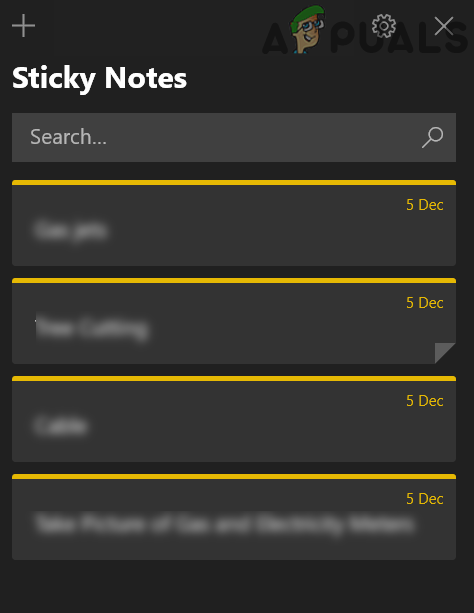
Управљајте лепљивим белешкама кроз листу белешки
- Ако је тако, онда закачите Лепљиве ноте на траку задатака јер ће то олакшати рад листе белешки.
Решење 3: Прикажите / сакријте све белешке кроз траку задатака
Многи корисници обично постављају различите лепљиве белешке на различита места на својим радним површинама и желе да те белешке затворе и отворе једним кликом на своје место. Функција листе белешки (о којој се говори у решењу 2) не покрива тај аспект. У овом случају проблем може да реши употреба нове опције Прикажи све белешке или Сакриј све белешке.
- Кликните десним тастером миша на било који од прозора Стицки Нотес на траци задатака вашег система и одаберите Сакриј све белешке (Можете и покушати ЦТРЛ + О. тастерска пречица).
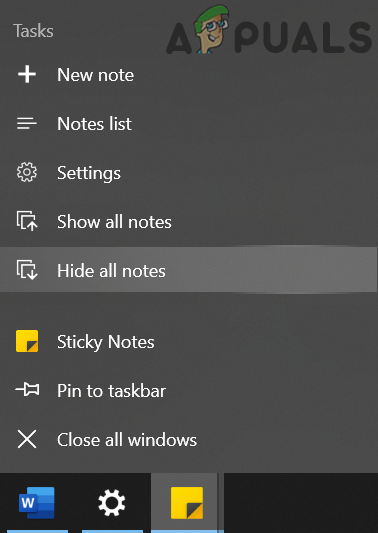
Сакриј све лепљиве белешке
- Опет, кликните десним тастером миша на било који од прозора Стицки Нотес на траци задатака вашег система и изаберите Прикажи све белешке да бисте проверили да ли испуњава ваше захтеве.
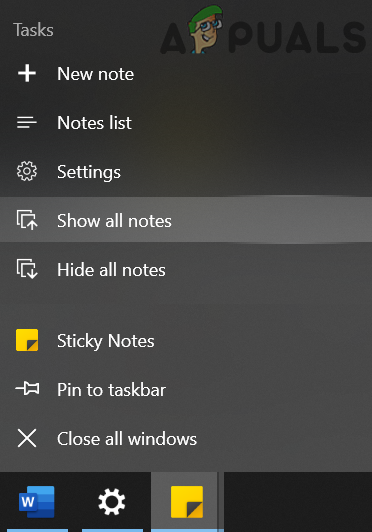
Прикажи све лепљиве белешке
- Такође можете добити исту функцију тако што ћете десним тастером миша кликнути на било који од прозора Стицки Нотес-а држећи тастер Схифт и затим одабрати Смањите све Виндовс или Врати све Виндовс (према вашем захтеву). Можете такође кликните, задржите и протресите напомену да бисте смањили све остале прозоре.
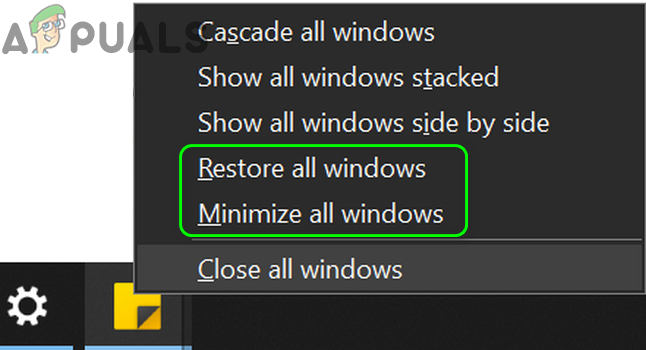
Смањите или вратите све Виндовс Стицки Нотес
- Можете да испробате и тастерске пречице до Виндовс + М. (да бисте смањили све прозоре, а не само прозоре Стицки Нотес), Виндовс + Д. (за приказ радне површине вашег система), или Алт + Ф4 да потпуно затворите апликацију.
4. решење: Користите лепљиве белешке на другој виртуелној радној површини
Горе наведени метод може задовољити захтеве уобичајеног корисника рачунара, али за напредног корисника, који има отворених 10 или 20 прозора за белешке (иако комбиноване на радној површини), то није практично јер такви корисници морају да користе тастере Алт + Таб за пребацивање између апликација и кретање између прозора са 10 или 20 белешки може лоше утицати на перформансе корисника. У том контексту, коришћење лепљивих белешки на виртуелној радној површини може решити проблем.
- Кликните десним тастером миша на било који прозор Стицки Нотес на траци задатака вашег система и одаберите Затворите све прозоре .
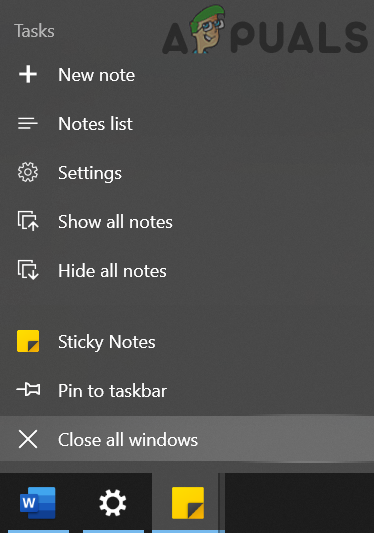
Затворите све Виндовс Стицки Нотес
- Затим кликните на Таск Виев дугме (ако дугмета нема, кликните десним тастером миша на траку задатака вашег система и изаберите дугме Покажи приказ задатка) на траци задатака вашег система и кликните на Нова радна површина (у горњем левом углу прозора).
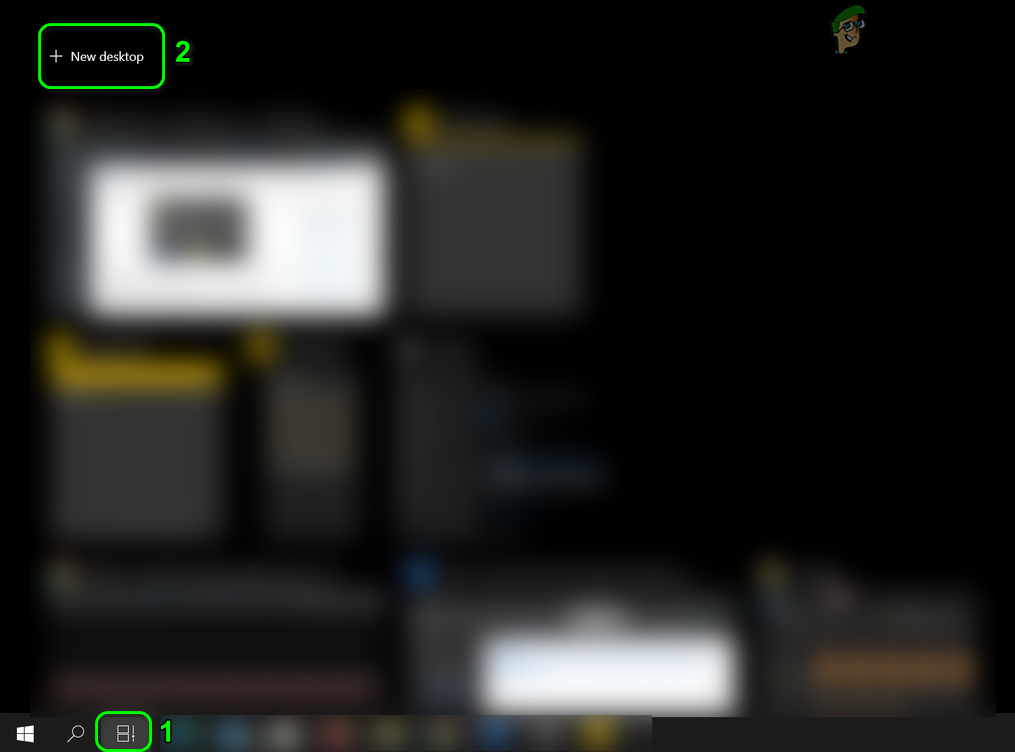
Направите нову виртуелну радну површину
- Затим дођите до новостворене радне површине кликом на њену икону на врху екрана.
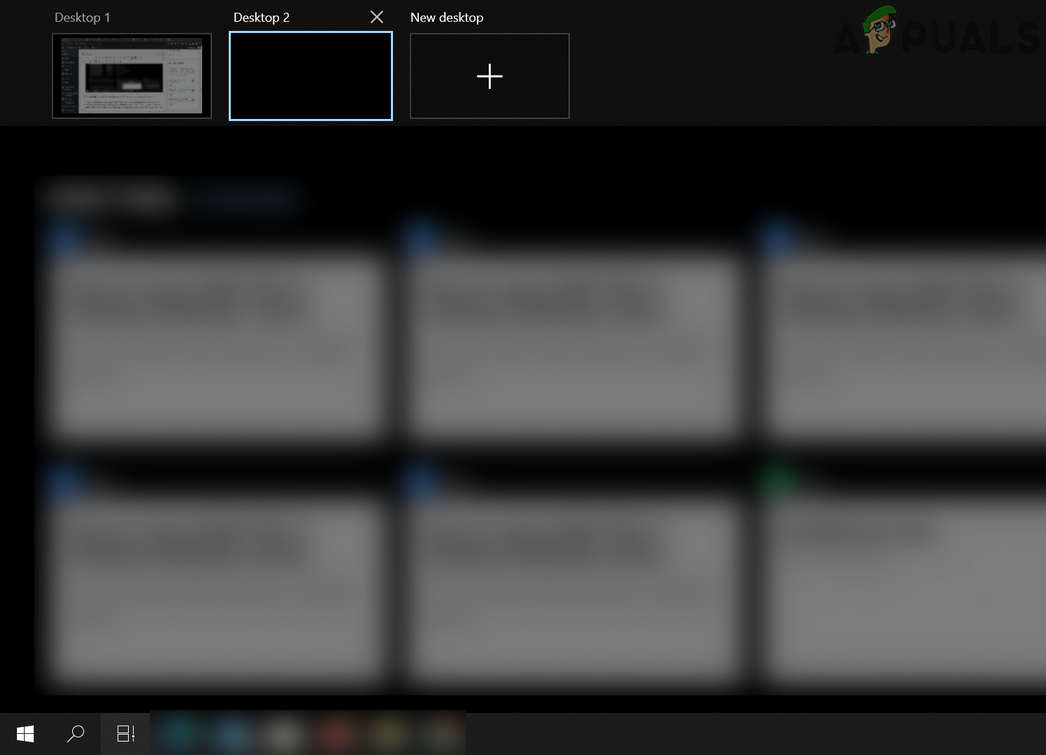
Отворите новостворену виртуелну радну површину
- Сада притисните тастер Виндовс и унесите Стицки Нотес. Затим одаберите Забелешке за лепљење (на листи резултата).
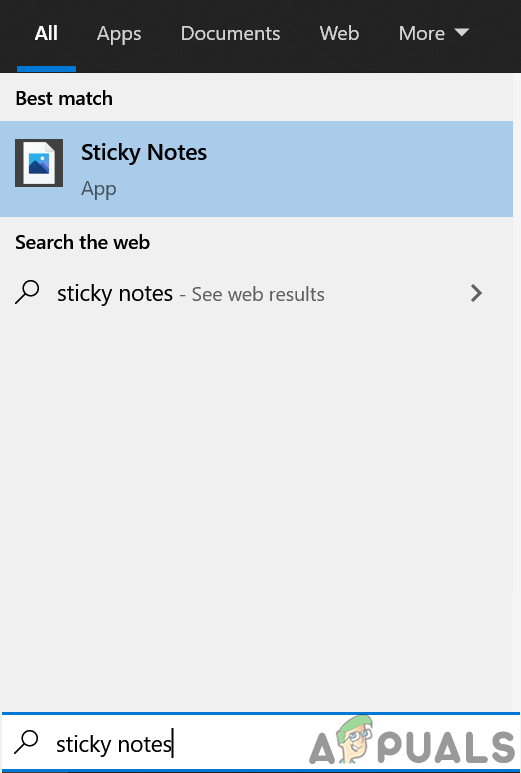
Отворите лепљиве белешке
- Затим пређите на другу радну површину притиском на Виндовс + Цтрл + Стрелица (леви или десни) тастери, а затим се вратите на радну површину где су Стицки Нотес отворени да бисте проверили да ли испуњава ваше захтеве. Уверите се да је опција „ Притиском на тастер Алт + Таб приказује се Виндовс који су укључени ' је подешен на Само радна површина коју користим .
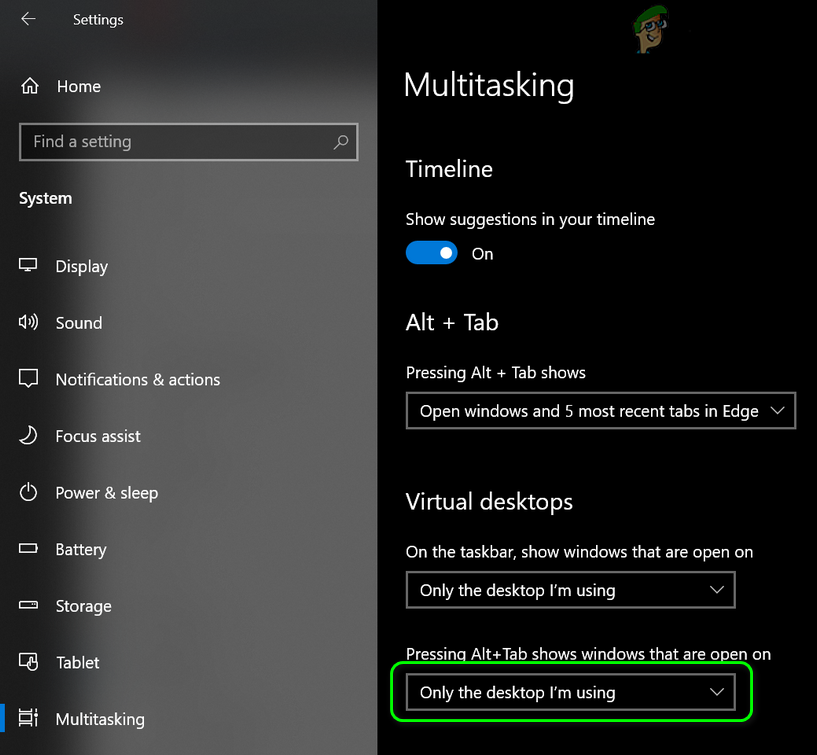
Подешавање притиска тастера Алт + Таб приказује Виндовс који су укључени само на радну површину коју користим
Решење 5: Инсталирајте старију верзију апликације Стицки Нотес
Ако испробавање горе наведених решења није испунило ваше захтеве, можда ћете морати да се вратите на старију верзију апликације. Пре него што кренете даље, биће добра идеја створити тачку за обнављање система , за сваки случај ствари не функционишу.
- Преузму власништво директоријума ВиндовсАппс. Обично се налази на (можда ћете морати да омогућите преглед скривених и заштитних системских датотека):
Ц: Програм Филес ВиндовсАппс
- Затим кликните десним тастером миша на дугме Виндовс и у контекстном менију (који се назива мени Брзи приступ) изаберите Виндовс ПоверСхелл (Администратор) .
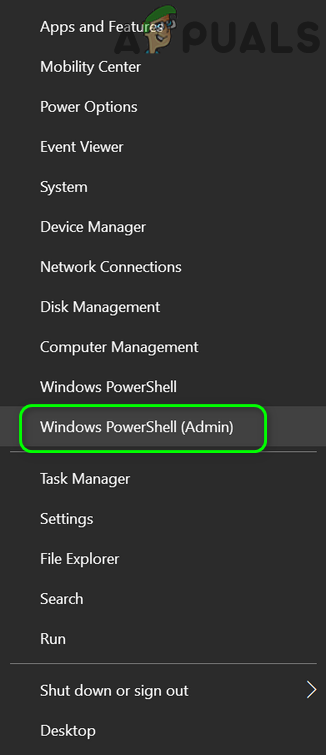
Отворите Виндовс ПоверСхелл Админ
- Сада извршити следеће да уклонити тренутна апликација Стицки Нотес:
Гет-АппкПацкаге Мицрософт.МицрософтСтицкиНотес | Ремове-АппкПацкаге
- Онда извршити следеће да инсталирајте старију верзију апликације (можда ћете морати да пронађете пут до своје верзије апликације или можете да користите било коју верзију апликације коју хостује трећа страна, али будите врло опрезни јер такве набављене апликације могу проузроковати безбедносне проблеме и вечиту штету на вашем систему / подацима):
Адд-АппкПацкаге -регистер 'Ц: Програм Филес ВиндовсАппс Мицрософт.МицрософтСтицкиНотес_3.1.54.0_к64__8векиб3д8ббве АппкМанифест.кмл' -ДисаблеДевелопментМоде
Ако вам та команда не успе, можда ћете морати замените верзију апликације (_3.1.54.0_к64__8векиб3д8ббве) са вашом верзијом.
- Сада извршити следеће да онемогућите ажурирања апликације :
Гет-АппкПровисионедПацкаге -Онлине | Вхере-Објецт {$ _. ПацкагеНаме -лике '* СтицкиНотес *'} | Ремове-АппкПровисионедПацкаге -Онлине - Након инсталирања старије апликације, надамо се да је проблем са Стицки Нотес-ом решен.
Ако се проблем и даље јавља, тада можете да управљате различитим поставкама Стицки Нотес-а помоћу апликација попут ТраиИт (што ће зауставити појављивање лепљивих белешки на траци задатака, али ће их свести на системску палету) и 7 + Твеакер траке задатака (за уређивање поставки Стицки Нотес-а које вас муче). Ако ова апликација не решава проблем или не желите да их испробате, можда ћете морати испробајте било коју од алтернативних апликација (као што су Стицкиес, Ацтион Ноте итд.) Стицки Нотес.
Ознаке забелешке за лепљење 4 минута читања






















